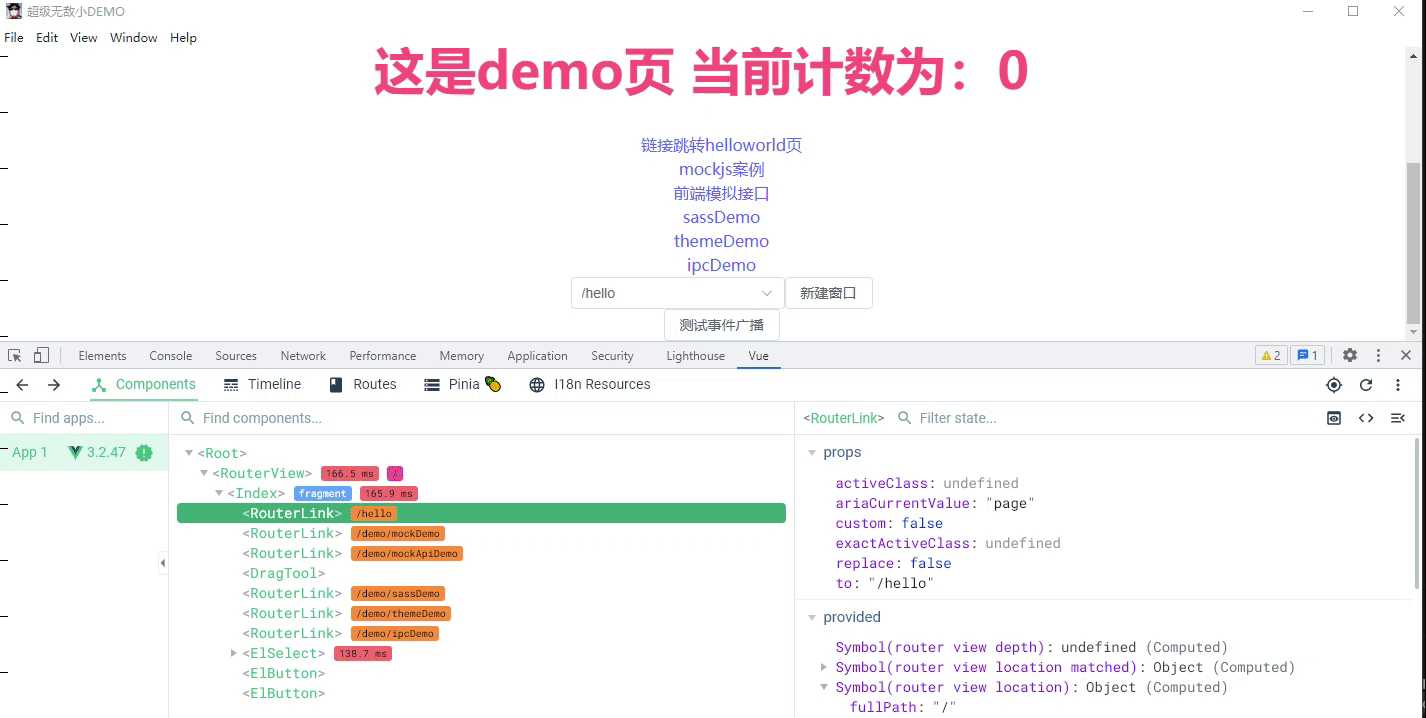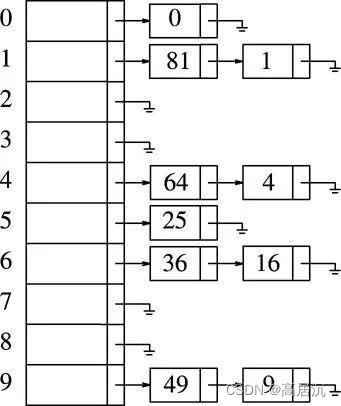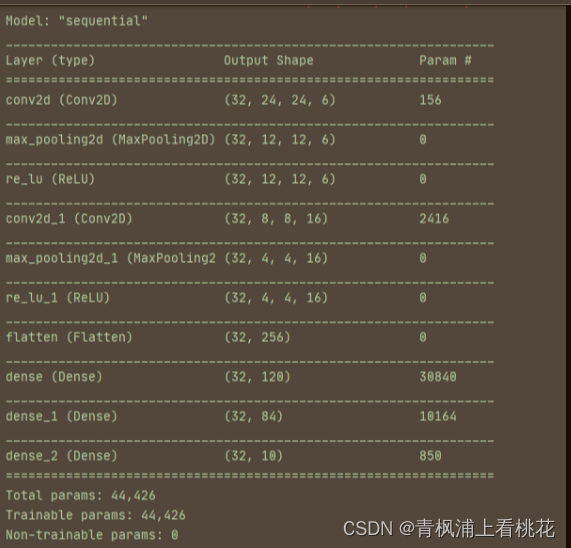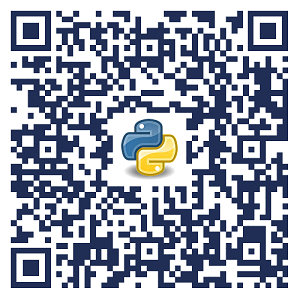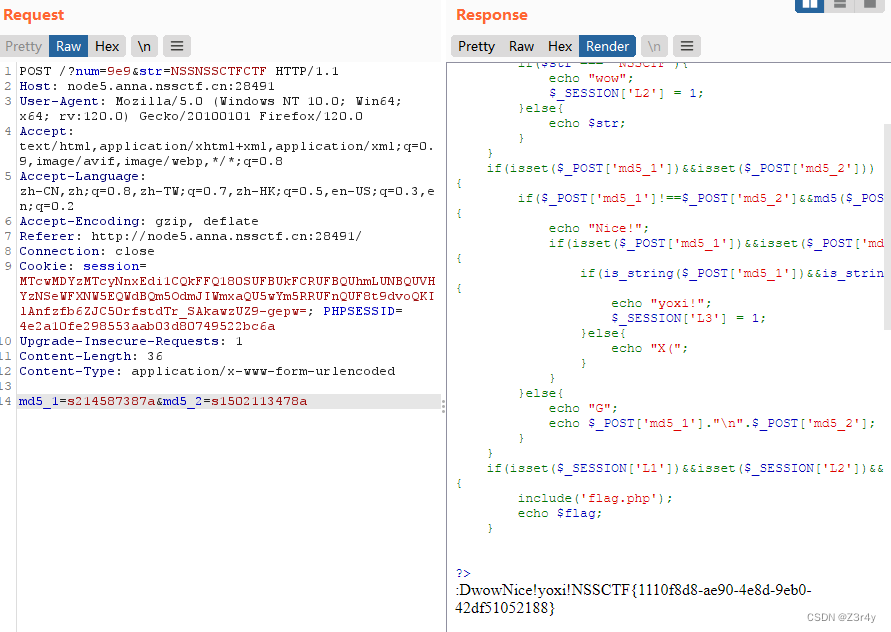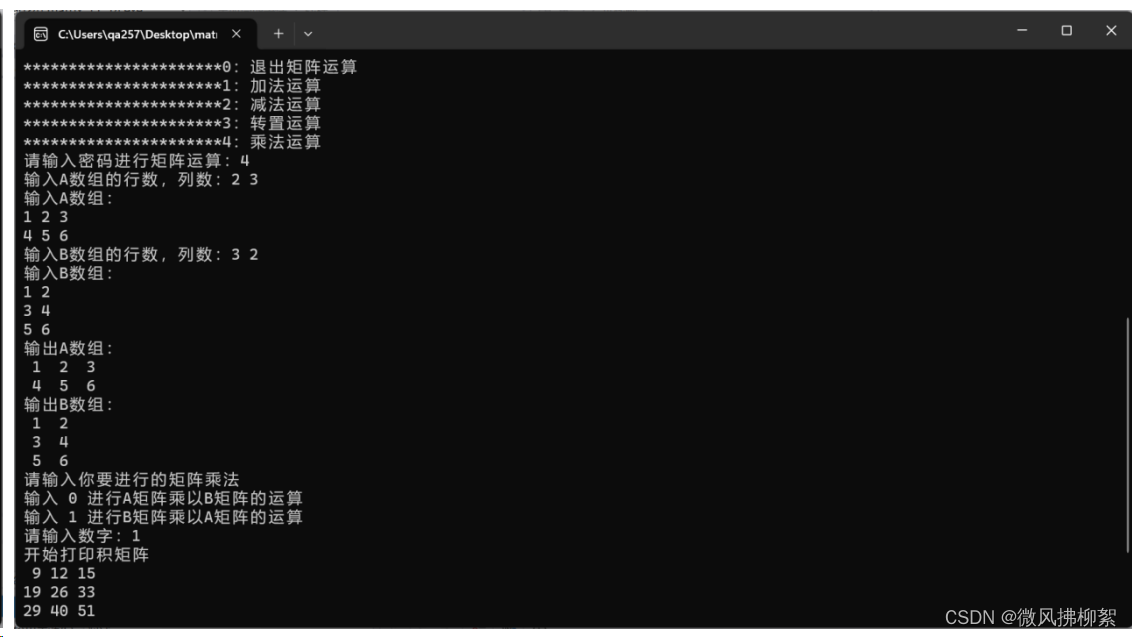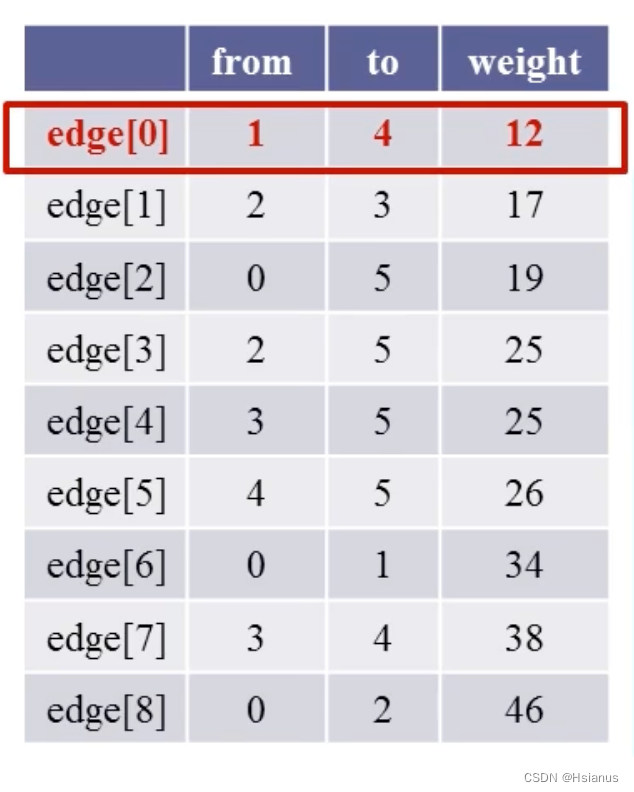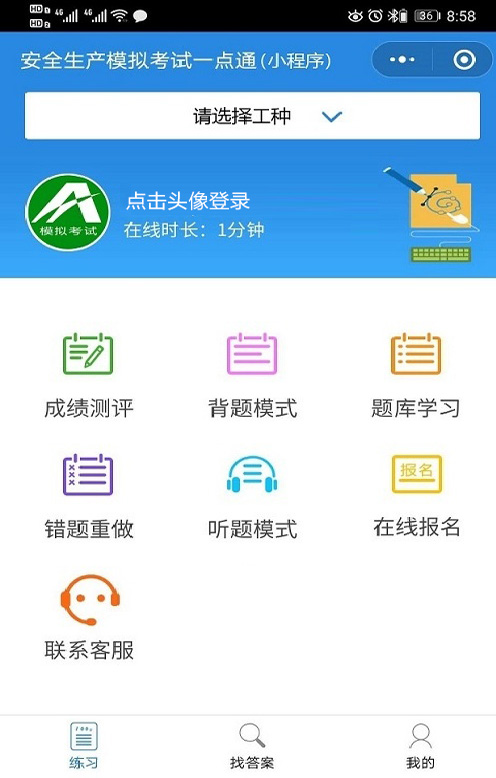文章目录
- 引入
- 获取vue devtool
- 导入插件
- 排除插件的npm脚本
- 最终效果
引入
demo项目地址
Vue Devtools插件是vue项目必备插件,它是安装在浏览器里的,而咱们的electron中实际就包含了一个浏览器,同理它也可以加载浏览器插件
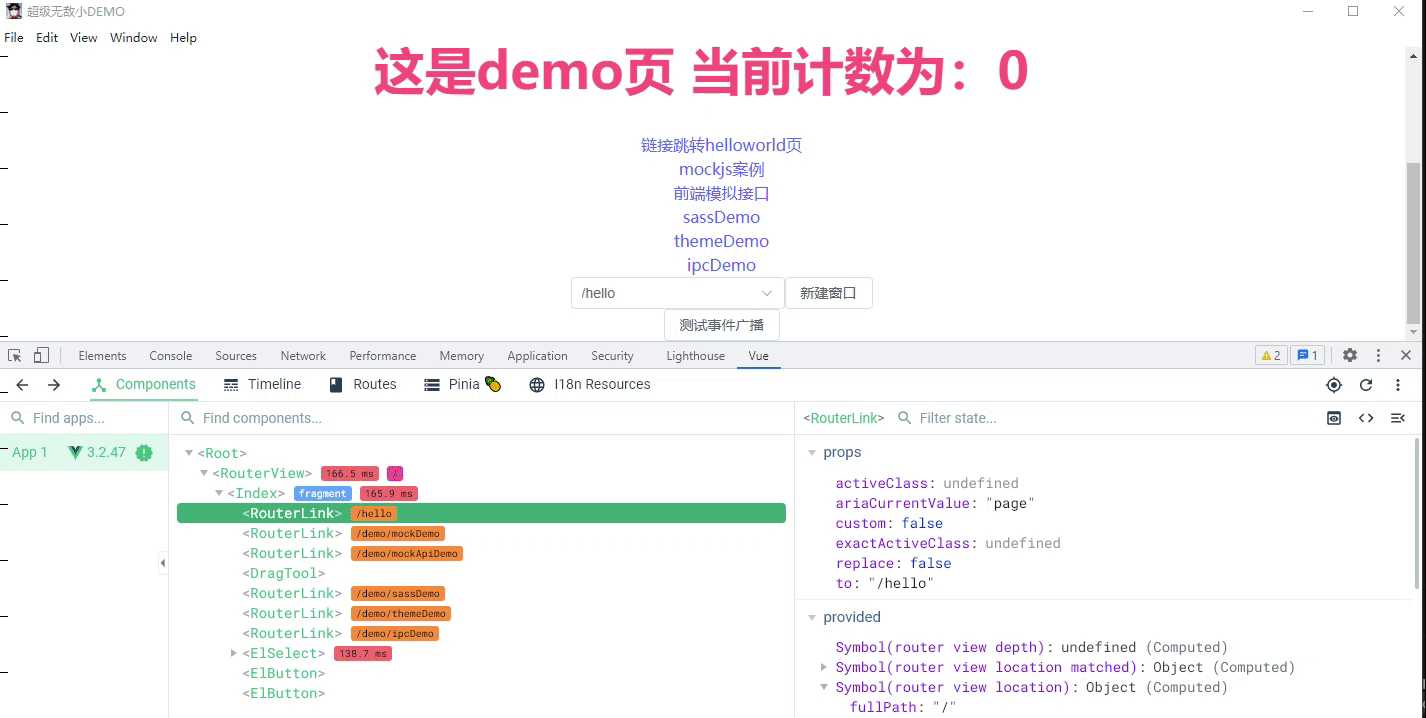
获取vue devtool
直接下载我工程中的插件
1.首先我们在谷歌安装好vue devtool,然后右键插件,点击管理扩展程序,
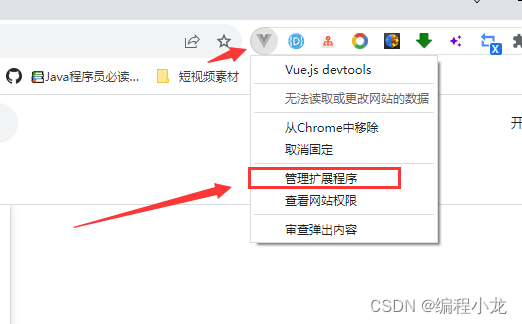
2.在这个界面可以看到插件的ID
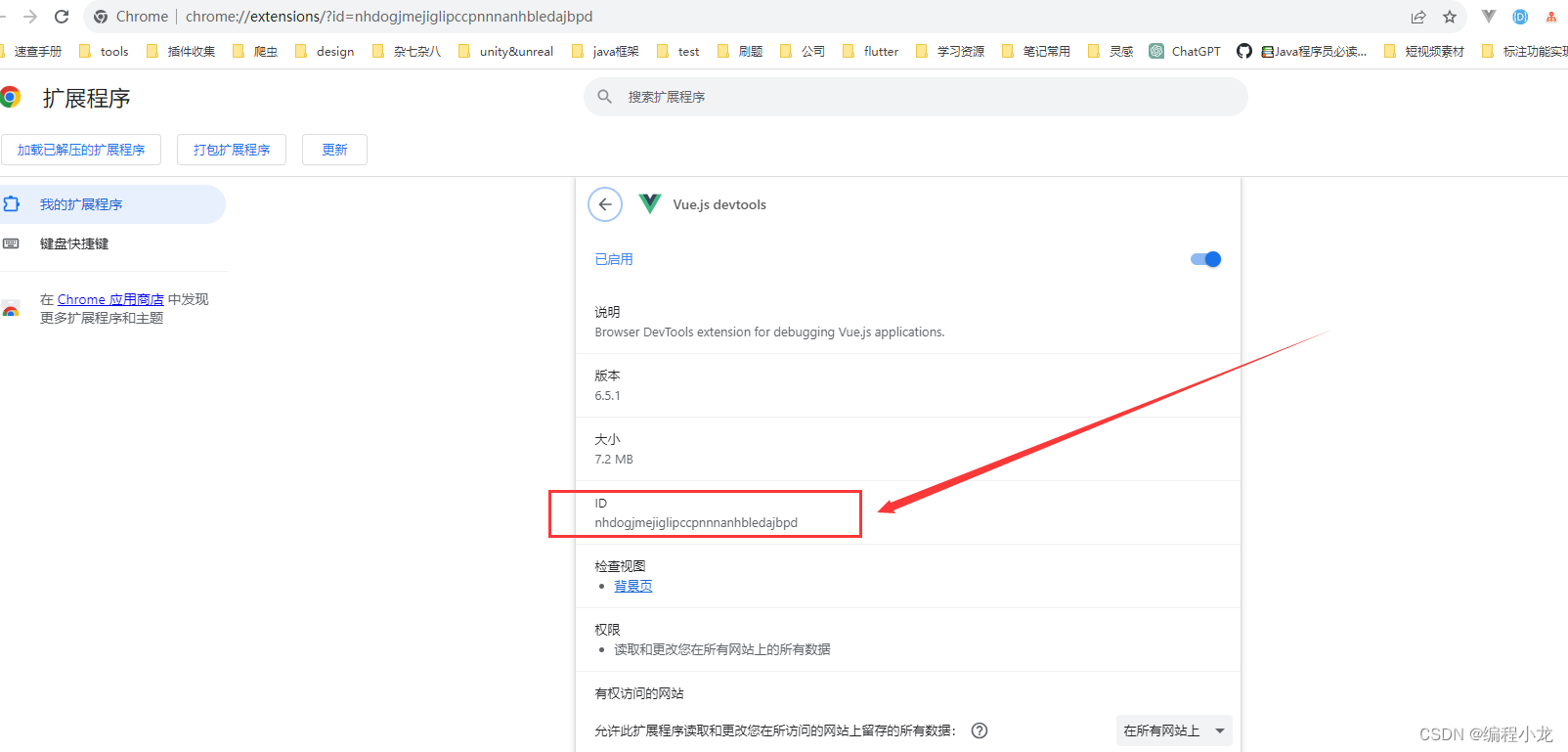
3.然后我们可以在这个目录下找到所有谷歌的插件:
- C:\Users\Administrator\AppData\Local\Google\Chrome\User Data\Default\Extensions
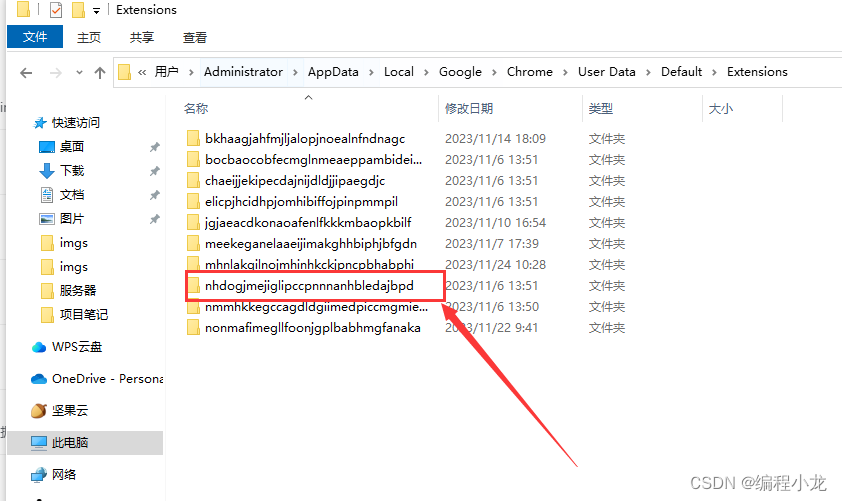
4.我们进入该目录,将对应文件夹拷贝一份,例如这里拷贝6.5.1的版本,重命名为vuetools6.5.1_0
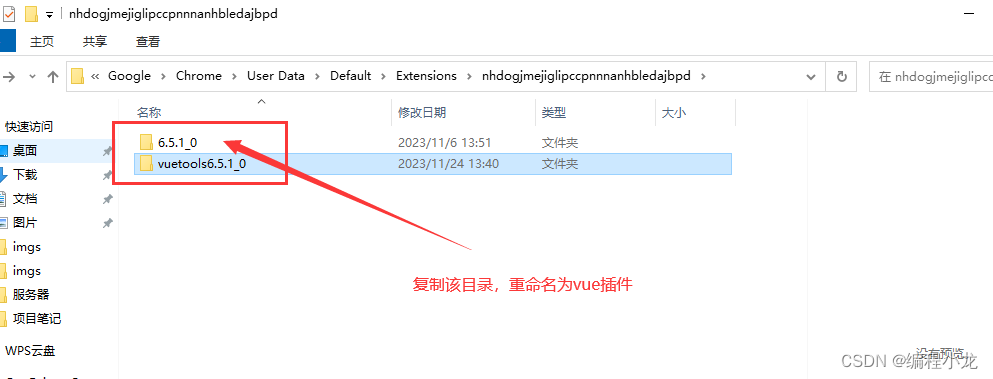
导入插件
1.首先我们将上一步中找到的vue插件放置在工程的plugins[自建的一个文件夹]目录下
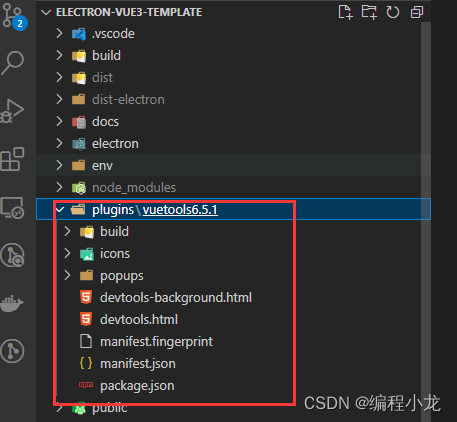
2.我们查阅electron的官方文档,里面有讲解如何手动引入谷歌浏览器插件:
electron谷歌扩展支持
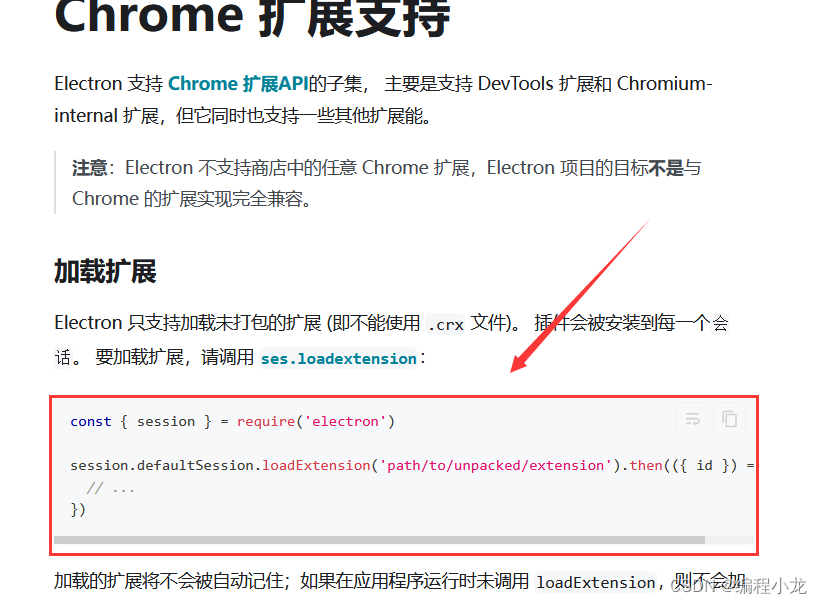
3.我们调整主进程的代码,在app初始化完成的时候,加载指定目录下的谷歌插件,如下所示:
- electron\main\index.ts
import { join } from "node:path";
import { session } from "electron";
...
app.whenReady().then(createWindow);
...async function createWindow() {// 只有在本地运行时 加载vue插件,打包运行时不加载 if (!app.isPackaged) {await session.defaultSession.loadExtension(join(__dirname, "../../plugins/vuetools6.5.1"));}
...
}
排除插件的npm脚本
1.此时我们可以看到在移入vue开发插件了以后,我们的vscode中多了两个可执行脚本,如下所示:
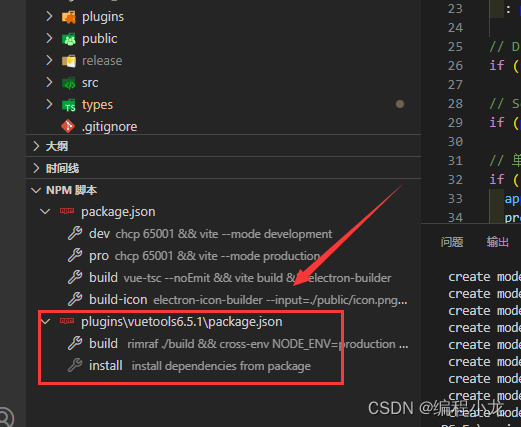
2.我们其实不需要这个脚本,此时我们可以在配置文件中忽略它,找到项目根目录下的settings.json文件:
- .vscode\settings.json
- 忽略plugins目录下的npm脚本
{"npm.exclude": ["**/plugins/**"]
}
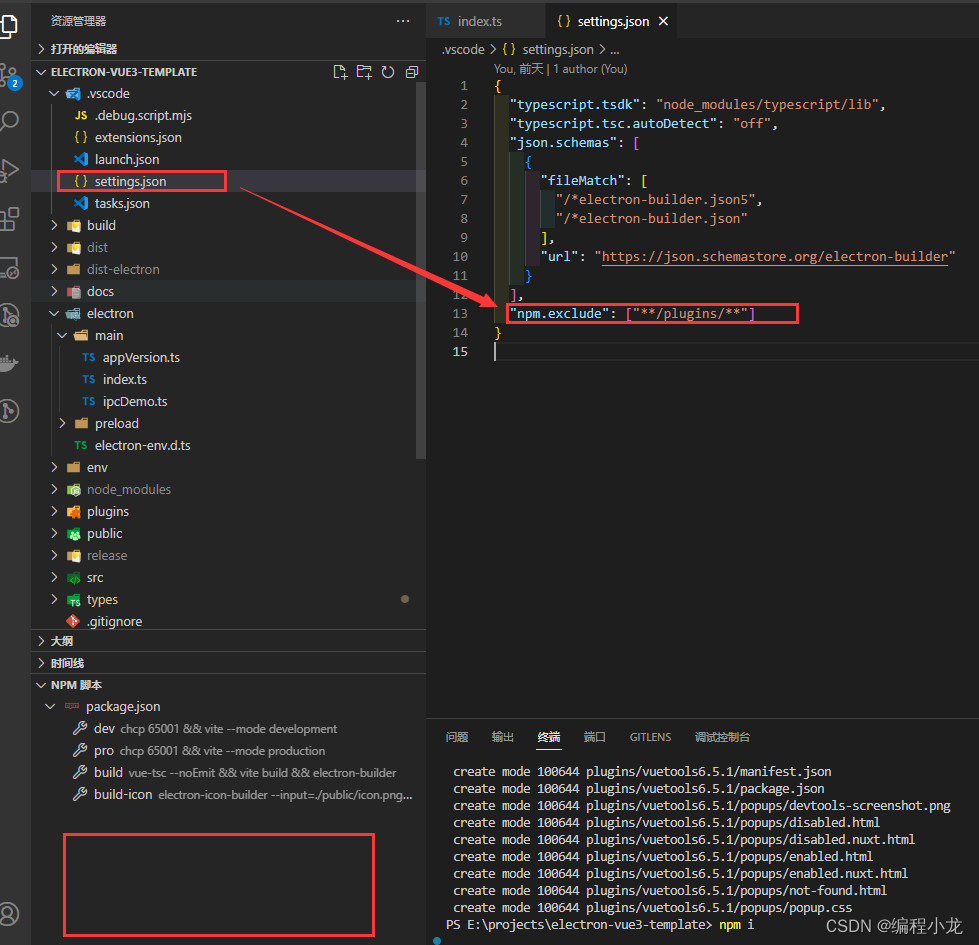
最终效果
最终重新运行启动项目,打开控制台显示如下